[ファクス初期設定]にある[受信設定]の各種項目について説明します。
受信文書設定
受信した文書の印刷、蓄積、転送などの出力方法を設定します。
設定方法は、受信文書設定を参照してください。
受信モード切り替え
受信のしかたを設定します。
自動切り替え
手動受信
自動受信
工場出荷時の設定:自動受信
[ファクス初期設定]を押します。
[受信設定]を押します。
[受信モード切り替え]を押します。
受信モードを選択して、[設定]を押します。
[終了]を2回押します。
受信モードについては受信モードを参照してください。
受信モード自動切り替え時設定
受信モードが[自動切り替え]のときに電話がかかってくると、相手が電話かファクスかを判断し、自動的に電話とファクスを切り替えます。この[自動切り替え]を「ファクス優先」モードにするか「電話優先」モードにするか設定します。
電話優先
ファクス優先
工場出荷時の設定:ファクス優先(呼び出し回数6回)
[ファクス初期設定]を押します。
[受信設定]を押します。
[受信モード自動切り替え時設定]を押します。
[電話優先]または[ファクス優先]を押します。
ベルを鳴らす回数(リンギング回数または呼び出し回数)をテンキーで入力し、[
 ]を押します。
]を押します。[設定]を押します。
[終了]を2回押します。
受信モードタイマー切り替え
設定した時刻に自動的に受信モード(自動切り替え、手動受信、自動受信)を切り替えます。通常は手動受信で使用し、不在の時間帯を自動受信にするなど、使用状況に応じて設定しておくと便利です。
時刻は1日2回、1週間単位で登録できます。
受信モードタイマー切り替えはダイヤルイン機能、ナンバー・ディスプレイ機能とは併用できません。
登録したタイマーを変更する手順は登録するときと同じです。
ここでは、月曜日の8:00から19:59まで自動切り替えに設定し、20:00から自動受信に切り替えるときの手順を例に説明します。
[ファクス初期設定]を押します。
[受信設定]を押します。
[受信モードタイマー切り替え]を押します。
[する]を押します。
受信モードタイマー切り替え設定を取り消すときは、[しない]を押します。
[タイマー日時設定]を押します。
切り替える1回目の曜日を押します。
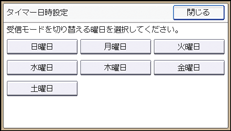
[セット1]を押します。
[クリア]を押して、時刻(24時間制、この例では08:00)をテンキーで入力します。
切り替える受信モード(この例では[自動切り替え])を押します。
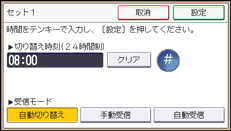
[設定]を押します。
[セット2]を押します。
[クリア]を押して同じ曜日の2回目の切り替え時刻(この例では20:00)をテンキーで入力し、[
 ]を押します。
]を押します。1回しか切り替えないときは、同じ時刻に設定します。
切り替える受信モード(この例では[自動受信])を設定します。
[設定]を押します。
[閉じる]を2回押します。
[設定]を押します。
[終了]を2回押します。
特定相手先設定
特定の相手先を登録し、相手先別に機能を設定します。
設定方法は、特定相手先設定を参照してください。
特定相手先設定:リスト印刷
特定相手先のリストを印刷します。
[ファクス初期設定]を押します。
[受信設定]を押します。
[特定相手先設定:リスト印刷]を押します。
[スタート]キーを押します。
[終了]を2回押します。
蓄積受信文書ユーザー設定
ファクス受信し、ハードディスクに蓄積した文書を管理するユーザーを設定できます。設定すると、Web Image Monitorから文書を操作するときに管理者のユーザーコードの入力が必要になります。また、操作部からの蓄積受信文書の操作を制限できます。
設定方法は、蓄積受信文書ユーザー設定を参照してください。
SMTP受信ファイル配信設定
両面印刷
受信文書を用紙の両面に印刷するかしないかを設定します。
する
しない
工場出荷時の設定:しない
しおり印字
受信紙の1枚目に、しおりのマークを印字するかしないかを設定します。
する
しない
工場出荷時の設定:する
センターマーク印字
受信した文書、リストおよびレポートの左端と上端の中央にマークを印字するかしないかを設定します。
する
しない
工場出荷時の設定:する
受信時刻印字
受信紙の下の部分に、受信した日付と時刻を印字するかしないかを設定します。
する
しない
工場出荷時の設定:しない
受信文書印刷部数
印刷する受信文書の部数を設定します。
1~10部
工場出荷時の設定:1部
給紙トレイ選択
特定の相手先から受信した文書と、それ以外の相手先からの文書を別々のトレイで印刷するかしないかを設定します。
表示されるトレイはオプションによって異なります。
トレイ1
トレイ2
トレイ3
トレイ4
自動選択
工場出荷時の設定:自動選択
回線別排紙先設定
回線(電話回線、インターネットファクスおよびIP-ファクス)ごとに文書を排出するトレイを設定するかしないかを設定します。
設定しない
設定する
工場出荷時の設定:設定しない
「設定しない」を選択しているときは、システム初期設定で設定されたトレイに排紙します。
[ファクス初期設定]を押します。
[受信設定]を押します。
[
 ]を2回押し、[回線別排紙先設定]を押します。
]を2回押し、[回線別排紙先設定]を押します。[設定する]を押します。
設定する回線を押します。
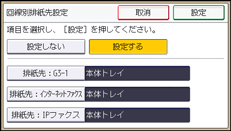
排紙するトレイを選択し、[設定]を押します。
続けてほかの回線を設定するときは、手順5から操作します。
[設定]を押します。
[終了]を2回押します。
フォルダー転送結果メール通知
メモリー転送または相手先別メモリー転送の宛先にフォルダーが含まれていたとき、指定した宛先に転送結果をメールで通知します。
複数の宛先に転送するときは、グループ宛先を指定します。あらかじめ、通知先のメールアドレスをアドレス帳に登録してください。登録方法は、『ネットワークの接続/システム初期設定』「宛先・ユーザーを登録する」を参照してください。
グループでまとめて指定できる最大宛先数については、項目別最大値一覧を参照してください。
フォルダー転送結果メールが送信できなかったときでも、本機からレポートは出力されません。
通知する
通知しない
工場出荷時の設定:通知しない
[ファクス初期設定]を押します。
[受信設定]を押します。
[
 ]を3回押し、[フォルダー転送結果メール通知]を押します。
]を3回押し、[フォルダー転送結果メール通知]を押します。[通知する]を押します。
フォルダー転送結果メール通知設定を取り消すときは、[通知しない]を押して手順7に進みます。
通知先に設定する宛先を選択し、[設定]を押します。
必要に応じて「セキュリティー」を設定します。
転送するメールを暗号化するときは、[暗号化]を押します。
転送するメールに署名を付けるときは、[署名]を押します。
設定したあと、[設定]を押します。
[設定]を押します。
[終了]を2回押します。
「セキュリティー」の設定については、インターネットファクス/メールの暗号化・署名を参照してください。
回線別受信連携先設定
ファクス連携機能を利用しているときに、本機で受信した文書を、連携機で印刷できます。G3回線で受信した文書を印刷する連携機を指定できます。
連携機として指定できる機器は、ファクス連携機能を利用している機器です。
設定手順は以下のとおりです。
[ファクス初期設定]を押します。
[受信設定]を押します。
[
 ]を3回押し、[回線別受信連携先設定]を押します。
]を3回押し、[回線別受信連携先設定]を押します。[G3]を押します。
指定する連携機の右側にある[選択]を押し、[設定]を押します。
[設定]を押します。
[終了]を2回押します。
![]()
初期設定の変更方法は、『ネットワークの接続/システム初期設定』「初期設定を変更する」を参照してください。

